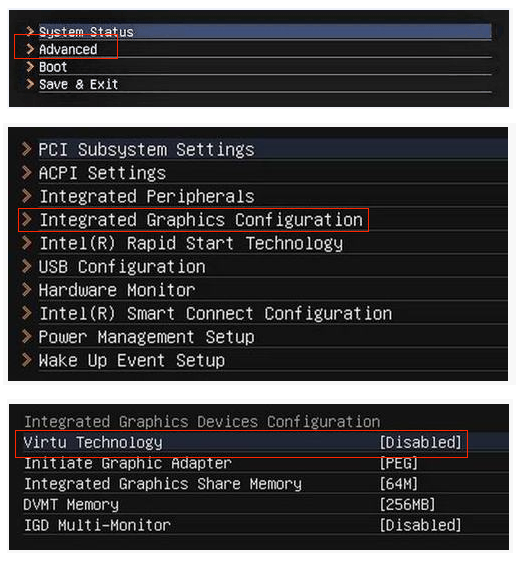- วิธีการติดตั้งไดรเวอร์อุปกรณ์ใหม่
- วิธีเปลี่ยนการแสดงผลจากสี 16 บิตเป็นสี 32 บิต
- วิธีสลับระหว่างการ์ดกราฟิกเฉพาะและการ์ดในตัว
- วิธีเพิ่มพื้นที่ว่างในดิสก์
- วิธีอัปเดตไดรเวอร์กราฟิก
- ความต้องการของระบบขั้นต่ําสําหรับเครื่องเล่น MuMu ใน Windows
- ปิดใช้งาน Hyper-V และปิดการแยกแกน
- จะปิดการใช้งานไฟร์วอลล์ได้อย่างไร
- วิธีการติดตั้ง DirectX 11
(1) รีบูตพีซีและเข้าถึง BIOS:
ขวาบนอินเตอร์เฟซแรกหลังจากบูตกดซ้ํา ๆ " Del " เพื่อเข้าถึง BIOS
หมายเหตุ: (จะเกิดอะไรขึ้นถ้าฉันยังคงไม่สามารถเข้าถึง BIOS ได้เนื่องจากการเริ่มต้นเกิดขึ้นเร็วเกินไป)
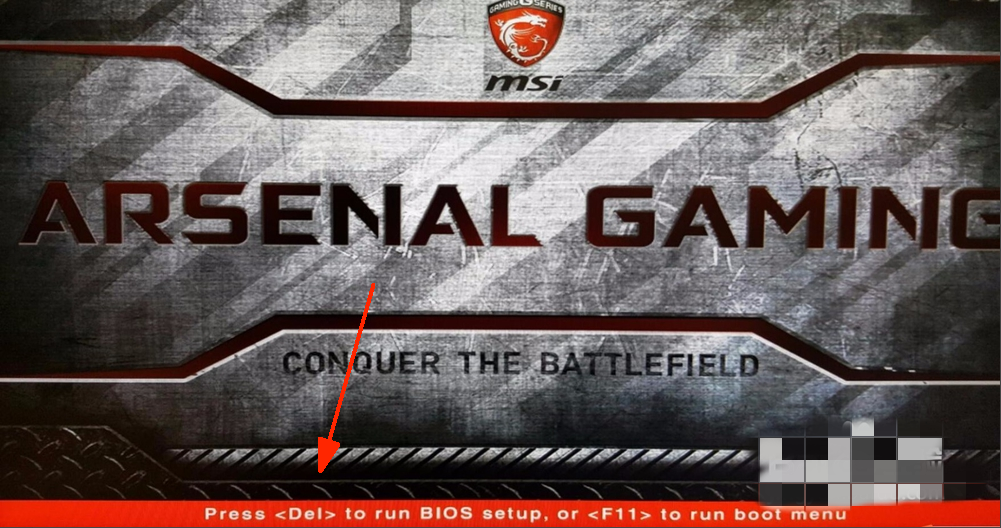
(2) ค้นหาการตั้งค่าและเปิดใช้งาน VT:
กรณีที่ 1: ไปที่ "OC"/"overlocking" → "คุณสมบัติ CPU" → "โหมด SVM" →เปลี่ยนถ้าจาก "ปิดใช้งาน" เป็น "เปิดใช้งาน" →กด F10 เพื่อบันทึกการตั้งค่าและทางออก
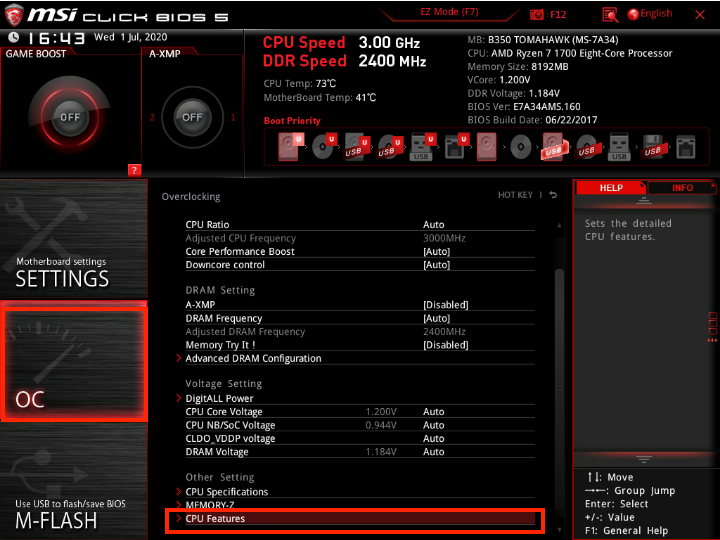
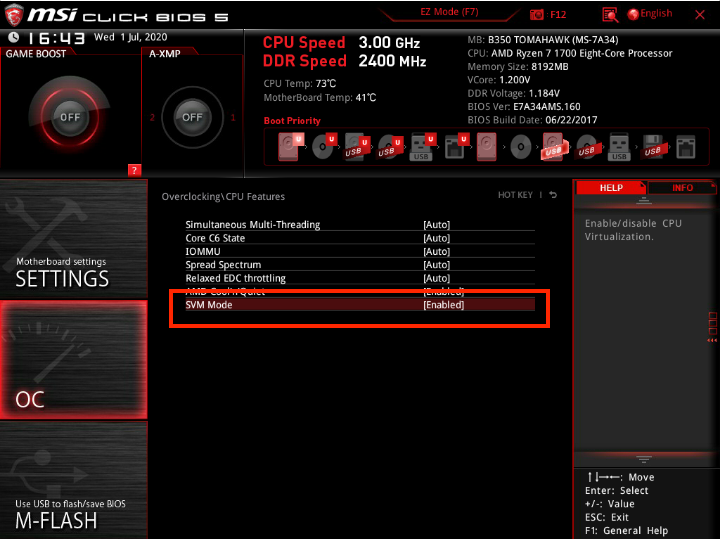
กรณีที่ 2: ไปที่ "การตั้งค่า" → "ขั้นสูง" → "การกําหนดค่ากราฟิกแบบรวม" → "เทคโนโลยี Virtu" →เปลี่ยนจาก "ปิดใช้งาน" เป็น "เปิดใช้งาน" →กด F10 เพื่อบันทึกการตั้งค่าและทางออก